THIẾT LẬP CÁC MỤC KẾ TOÁN
1.Mục đích tác vụ
Được tạo mới, sửa đổi, xóa và tìm kiếm dữ liệu kế toán。
2.Đường dẫn
Cài đặt hệ thống→ Mục kế toán→ Thiết lập các mục kế toán
3.Hình ảnh hướng dẫn
●Mô tả hướng dẫn đầu phiếu
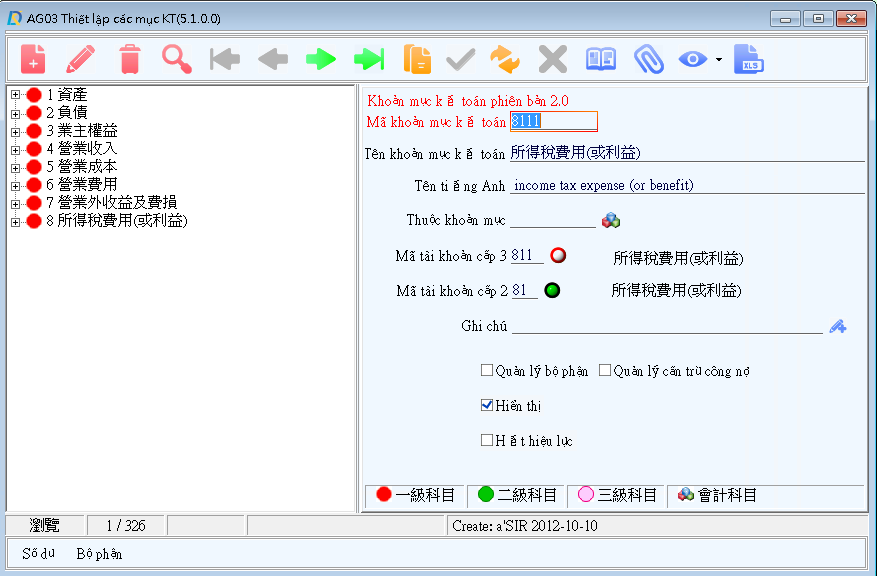
Hình ảnh mô tả (Hình ảnh bên trái)
●Mã tài khoản cấp 1:Hệ thống được thiết lập,Không được sửa đổi。
●Mã tài khoản cấp 2:Có thể;「Thiết lập mục cấp 2」Nhấn tạo mới、sửa đổi、xóa ,Tổng cộng 2 mã。
●Mã tài khoản cấp 3:Có thể;「Thiết lập mục cấp 2」Nhấn tạo mới、sửa đổi、xóa ,Tổng cộng 3 mã。
●Thuộc khoản mục:Có thể tạo mới tác vụ、sửa đổi、xóa。
●Mục chi tiết:Có thể tạo mới tác vụ、sửa đổi、xóa。
Mô tả hướng dẫn
●Mã tài khoản:Đối với mã tài khoản đã thiết lập,không được để trống。
●Tên tài khoản:Nhập mã tài khoản kế toán đã thiết lập,không được để trống。
●Tên tiếng anh:Tên tiếng anh mục kế toán,được để trống。
●Thuộc khoản mục:Thiết lập khoản mục thuộc tài khoản nào được tạo,mở cửa sổ để chọn。Nếu tài khoản được thiết lập là thuộc khoản mục,Vui lòng để trống 。
●Mã tài khoản cấp 3:Thiết lập khoản mục cấp 3 thuộc về tài khoản đã thành lập,mở cửa sổ để chọn。
●Mã tài khoản cấp 2:Chủ đề của chủ đề tương ứng với chủ đề đã thiết lập sẽ được chủ đề cấp ba tự động đưa ra.,không thể sửa đổi。Nếu mục cấp 3 trống, cột này có thể được mở bằng cửa sổ.。
●Ghi chú:Nhập ghi chú mô tả chứng từ bên trong,cũng có thể「Cụm từ」mở cửa sổ tìm kiếm,được để trống。
●Quản lý bộ phận:Nếu đối tượng này cần được quản lý như một trung tâm lợi nhuận,Vui lòng đánh dấu tùy chọn này để hiển thị tùy chọn này khi tài khoản là doanh thu và chi phí. Khi chứng từ được nhập, mã bộ phận phải được nhập để được lưu trữ.
●Quản lý cấn trừ công nợ:Nếu tài khoản này được quản lý dưới dạng ghi nợ, vui lòng đánh dấu tùy chọn này để hiển thị tùy chọn này khi tài khoản là doanh thu và chi phí. Khi chứng từ được nhập, mã bộ phận phải được nhập để được lưu trữ.。
Hiển thị:Khi được chọn, điều đó có nghĩa là tài khoản này sẽ được hiển thị khi báo cáo kế toán được in
Thoát ra:Nếu bạn chưa sử dụng tài khoản, bạn có thể đánh dấu tùy chọn này và đăng xuất, nhưng số dư của tài khoản này phải là 0!
●Mô tả chức năng
●Số dư:Đối với yêu cầu số dư tài khoản, bạn có thể sử dụng nút chức năng này để xem số dư của bất kỳ tài khoản nào
●Bộ phận:Đối với yêu cầu số dư của bộ phận kế toán, bạn có thể sử dụng nút chức năng này để xem số dư của bất kỳ đối tượng nào trong một bộ phận nhất định.
4.Hình ảnh hướng dẫn các bước thao tác
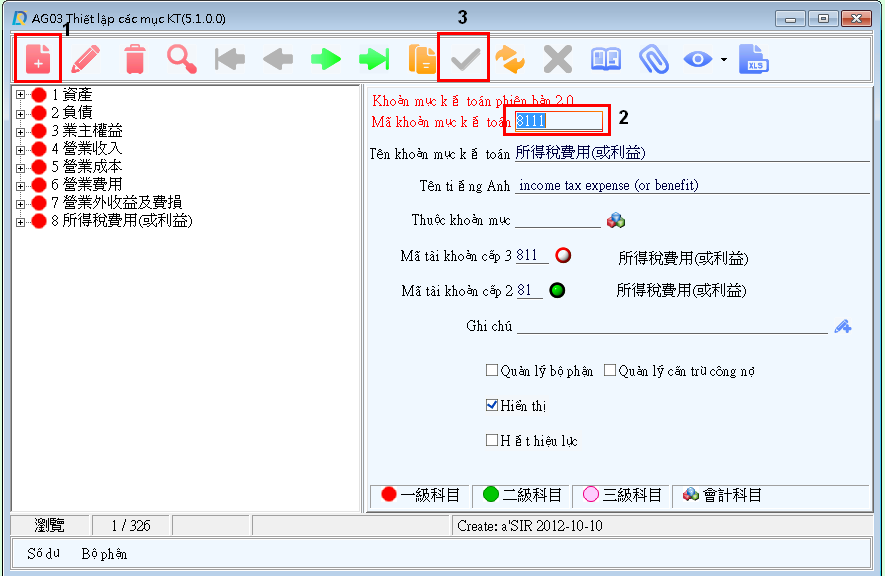
(1)Nhấn「Tạo mới 」。
」。
(2)Nhập thông tin cơ bản。
(3)Nhấn「Lưu 」,Hoàn thành thiết lập các mục kế toán。
」,Hoàn thành thiết lập các mục kế toán。